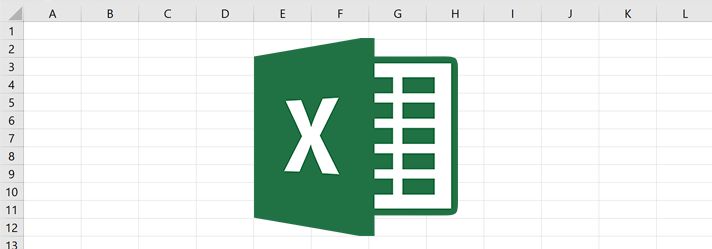Excel er et af de mest populære programmer til databehandling i verden. Hvis du ikke allerede arbejder i Excel, vil det formentlig føles som en stor mundfuld at kaste sig over. Excel har utallige funktioner og muligheder til databehandling, og det er langt fra alle, du vil komme til at bruge som nybegynder i programmet. I dette indlæg giver vi en introduktion til Excel og hjælper dig godt fra start.
Hos Kursusfabrikken har vi også lavet en miniguide til Excel, som du kan downloade her. Her giver vi en introduktion til Excels mest grundlæggende funktioner og hjælper dig godt i gang med at bruge programmet.
Hvorfor bruge Excel?
Excel kan ind imellem blive forvekslet med et kedeligt program, der kun bliver brugt til regnskaber og lange talrækker, og det er virkelig en skam. Excel er nemlig et meget nyttigt arbejdsredskab, og programmet kan i mange sammenhænge optimere din arbejdsindsats og spare dig for mange manuelle udregninger på lommeregneren.
Med Excel kan du lave udførlige skabeloner, som du kan bruge, hver eneste gang du skal arbejde med databehandling. Gem lommeregneren væk og udnyt i stedet Excels mange fordele.
Programmet kan bruges i stort set alle brancher. Hvis du arbejder med forretningsplaner, budgetter, regnskaber, modeller, grafer, beregninger etc., er Excel det helt rigtige program at bruge.
Kort fortalt kan Excel bruges i alle de sammenhænge, hvor du skal lave beregninger på tal, systematiske systemer og overskuelige grafer.
Introduktion til Excel
Nedenfor ser du et overblik over et regneark i Excel og de første vigtige funktioner. Hvordan regnearket ser ud, vil naturligvis variere, alt efter hvilken version af programmet du har.

Indtastning i Excel
Det er meget nemt at komme i gang med Excel. Indtastning af data i programmet foregår ved, at du klikker på den celle, du gerne vil indtaste data i. Skal du f.eks. have indtastet data fra 1-10, kan du blot klikke på celle A1 og skrive et 1-tal, A2 og skrive et 2-tal osv.
Hvis du taster forkert i en celle, kan du altid ændre det igen ved at dobbeltklikke på cellen.
Indholdet i den aktive celle (den celle, du er ved at arbejde i) i Excel-arket vil altid kunne ses i formellinjen over selve regnearket. Markerer du f.eks. A3, hvor der er skrevet et 3-tal, vil du også kunne se et 3-tal i formellinjen.

Det virker måske en smule banalt i dette tilfælde, men når du først inkluderer udregninger i dit regneark, er det faktisk virkelig smart at kunne følge formlerne i formellinjen. Indholdet i formellinjen kan både være et tal, en tekst eller en formel. En indtastning, der starter med =, er en formel.

Formatering i Excel
Formatering i Excel foregår på stort set samme måde, som du formentlig allerede kender det fra Word. Derfor vil vi ikke komme nærmere ind på det i dette indlæg. Du kan, som i Word, vælge baggrundfarve, ændre font, fontstørrelse, position mm.

Som du kan se på ovenstående billede, har du også mulighed for at trække både kolonner og rækker større, hvis tekst eller tal ikke kan være i dem.
Formler – et lille udpluk
Og nu til det, det hele handler om; Formler og udregninger. Excel kan bruges til at foretage udregninger, som er både besværlige og tidskrævende at foretage manuelt.
Når du skal lave en udregning i Excel, er det afgørende, at du kender Excels formler. En formel starter altid med et lighedstegn (=). Derudover vil du opleve, at mange af de mere simple udregninger i Excel fungerer på samme måde som på en lommeregner. Gangetegn indtastes f.eks. som * og minus indtastes som -
Nedenfor finder du en oversigt over nogle af de mest almindelige formler i Excel.
=SUM(…
SUM-funktionen giver dig summen af de tal, du har markeret eller skrevet ind, ved at plusse dem sammen. I eksemplet fra før, hvor formlen =SUM(A2:A6) vil du altså kunne se udregningen i A7 som resultat af A2+A3+A4+A5+A6.
I SUM-funktionen kan du både skrive reelle tal, og du kan bruge celle-numre som i eksemplerne.
=TÆL(…
TÆL-funktionen gør præcis det, du forventer. Den tæller antallet af de celler i et udvalgt område, som indeholder tal.
Vær opmærksom på, at funktionen ikke virker med tekst. Den tæller kun antallet af celler, der har tal i sig.
=TÆLV(…
Hvis du skal tælle antallet af celler, hvor der både er celler med tal og bogstaver, kan du i stedet for =TÆL bruge =TÆLV. TÆLV-funktionen tæller nemlig alle typer af data.

=HVIS
HVIS-funktionen kan bruges til at danne et hurtigt overblik over, om det ønskede resultat er opnået. Det kan f.eks. være, om I har solgt det antal produkter, som I har budgetteret med.
Lad os tage et eksempel. Hvis I f.eks. sælger jeres produkter på flere forskellige platforme, kan I bruge Excel til at lave en hurtig udregning over, om I når jeres salgsbudgetter på samtlige platforme.
I et fiktivt eksempel kunne det se således ud:

Formlen, der er skrevet ind i D3 er: =HVIS(B3>C3;"Budget nået";"Budget ikke nået"). Efter vi har trykket på enter, er teksten "Budget ikke nået" automatisk blevet skrevet ind i kolonne D3 af Excels beregnere.
Det der egentlig står i denne formel er:
HVIS antallet af solgte produkter er over det budgetteret salgstal, så skal der stå ”Budget nået”, hvis det er under det budgetterede salgstal, skal der stå ”Budget ikke nået”.
Efter formlen er skrevet ind i D3, kan du i cellen D3 se en lille grøn firkant i nederste højre hjørne. Holder du musen henover firkanten, vil der komme et lille +. Nu kan du blot trække ned i det lille plus, så hele kolonne D bliver markeret ned til D12. Herefter udfylder Excel automatisk resten, som du kan se på nedenstående billede

Flere formler i Excel
Ovenstående var blot et lille udpluk af de formler, du kan finde i Excel. Excel har over 300 forskellige formler, så der er med garanti også en formel, der passer til lige netop den udregning, du skal bruge.
Når du markerer en celle i Excel, vil du i formellinjen kunne trykke på ”fx”, og derefter får du et hav af muligheder for at vælge blandt Excels store formelkatalog.

Som du kan se på ovenstående, vil du kunne søge efter funktioner, og herefter vil Excel komme med et bud på den formel, du skal bruge.
Held og lykke med Excel
Vi håber, at du kunne bruge vores guide til Excel. Hvis du har brug for mere viden om Excel og gerne vil sikre, at du kommer godt fra start i Excel, kan du deltage på et er vores Excel kurser. Hvis du allerede har erfaring i programmet, har vi også et udvidet kursus i Excel.